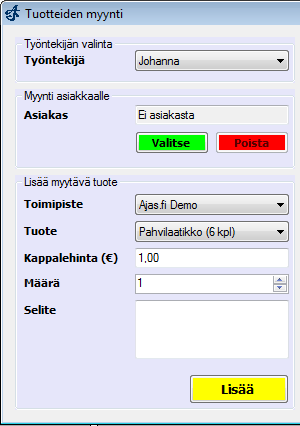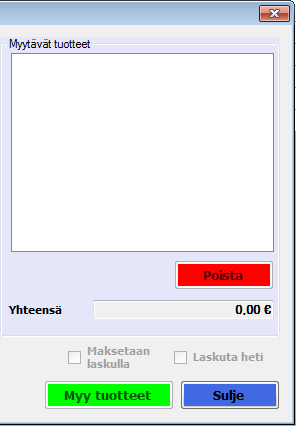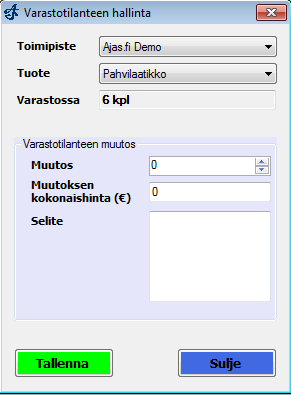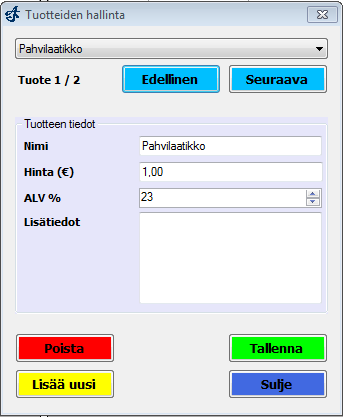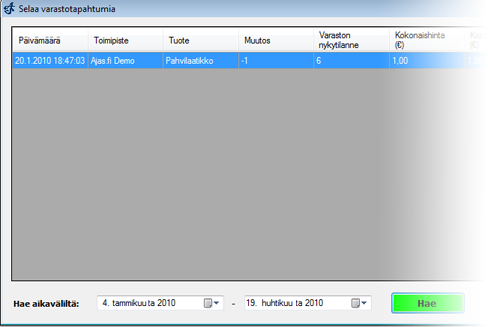Varastonhallinta
Tämä sivu opastaa varastonhallinnan eri osa-alueiden käyttöä.
Sisällysluettelo
Myynti
Jos tuotteita halutaan myydä erillään asiakaskäynnistä (myynti onnistuu myös käyntilomakkeen kautta), onnistuu se myyntilomakkeen kanssa. Valitse myyjä ja asiakas. Huomaa, että tuotteet ovat toimipistesidonnaisia.
Hinta tulee automaattisesti tuotteen tiedoista, mutta sitä voi muuttaa vielä väliaikaisesti. Huomioithan tuotteen varastotilanteen, jos myydään useampi kappale. Tuote lisätään ostoskoriin painamalla "Lisää"-nappia.
Lopuksi voi valita laskun ja välittömän maksun väliltä. Muista huomioida tämä! Kun ostoskori ja maksutapa on kunnossa, paina "Myy tuotteet".
Varastonhallinta
Varastohallinnassa muutetaan eri tuotteiden varastotilanteita (määriä) toimipistekohtaisesti. Varastotilannetta hallitaan tuote kerrallaan. Valitse toimipiste ja tuote. Tämän jälkeen valitse täydennyksen kappalemäärä ja yhteinen ostohinta. Poistaminen varastosta onnistuu asettamalla täydennys negatiiviseksi. Muista tallentaa ennen seuraavan tuotteen muokkaamista tai poistumista hallinnasta!
Tuotehallinta
Tuotteiden hallinnasta pystyy muuttamaan tuotteiden nimiä, hintoja ja ALV-prosentteja sekä lisäämään uusia tuotteita valikoimaan.
Hallinta on yksinkertaista. Tuote valitaan joko valikosta tai selaamalla eteen/taakse-nappeja käyttäen. Sitten muutetaan haluttuja tietoja. Yksittäistä tuotetta voi myös sallia myytävän vaikka sitä ei olisikaan varastossa. "Aineeton tuote" tarkoittaa, että tuotetta ei myydä varastosta eikä sitä ole olemassa konkreettisesti kappaleittain, esimerkiksi lahjakortti voisi olla tällainen. Vahinkojen välttämiseksi tuote pitää tallentaa muutosten jälkeen. Älä vain selaa seuraavaan tuotteeseen! Lopuksi hallinta suljetaan "Sulje"-napista. Tässä lomakkeessa "Tallenna" ei siis sulje samalla! "Lisää uusi" lisää tuotteen listan viimeiseksi. "Poista" kysyy vielä varmistusta tuotteen poistamiseen.
Varastotapahtumien seuraaminen
Varastotapahtumien selaus on yksinkertaista. Ensin valitaan aikaväli ja painetaan "Hae". Tämän jälkeen näkymään tulee hakutulokset ja tarkemmat tiedot jokaisesta varastotapahtumasta. Voit valita varastotapahtuman ja painaa "Peruuta tapahtuma", jolloin kyseisen tuotteen myyntitapahtuma tai varastotilanteen muutos perutaan.
 Ajas
Ajas Eneroc Oy
Eneroc Oy